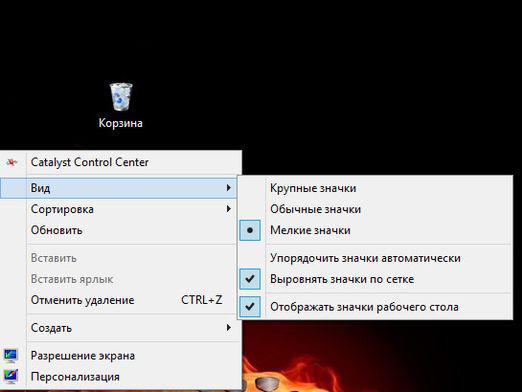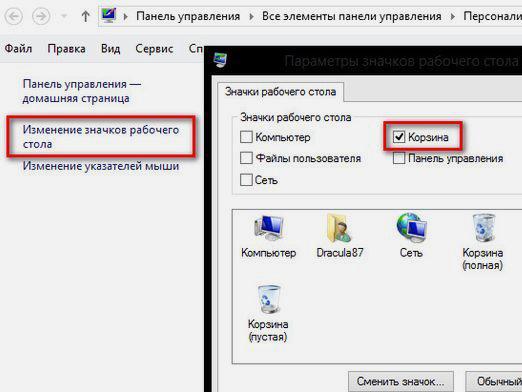바탕 화면 바로 가기를 줄이는 방법은 무엇입니까?

비디오보기
바탕 화면 바로 가기를 줄이는 방법은 무엇입니까?


운영 체제 Windows에는 많은 유용성이 있습니다.일상적인 사용을 크게 단순화 할 수있는 기능. 그러나 모든 사용자가 그들에 대해 알고있는 것은 아닙니다. 예를 들어, 바탕 화면에서 아이콘, 바로 가기, 아이콘, 글꼴 및 기타 인터페이스 요소를 늘리는 방법에 대한 정보는 거의 없습니다. 이 기능은 특히 컴퓨터 모니터가 충분히 작 으면 눈 앞에서 모든 문서 및 프로그램을 저장하려는 사용자에게 매우 유용합니다.
크기가 작을수록 더 많은 아이콘과 아이콘이 바탕 화면에 표시되므로 여유 공간에 대해 걱정할 필요가 없습니다.
다음과 같은 몇 가지 방법으로Windows에서 인터페이스의 다양한 요소 크기를 조정할 수 있습니다. 가장 간단한 방법은 모니터의 해상도를 변경하고 스크롤을 사용하여 빠르게 확대 / 축소하는 것입니다.
바탕 화면에서 바로 가기의 크기를 줄이는 방법은 무엇입니까?
바탕 화면 바로 가기를 줄이려면 다음 작업을 수행 할 수 있습니다.
컨텍스트 메뉴를 통해 감소 :
- 바탕 화면의 빈 곳을 마우스 오른쪽 단추로 클릭하십시오.
- 상황에 맞는 메뉴에서 "보기"를 클릭하십시오;
- 바로 가기의 크기를 최소 고정 매개 변수로 줄이려면 "작은 아이콘"을 선택하십시오.
스크롤을 사용하여 감소 :
첫째, 모든 활성 응용 프로그램의 창을 최소화하십시오.
- 바탕 화면의 빈 공간을 마우스 왼쪽 버튼으로 클릭하십시오.
- CTRL 버튼을 누른 상태에서 마우스 휠을 아래로 스크롤하거나 노트북의 터치 패드 오른쪽을 아래로 스 와이프합니다.
- 이 방법으로 아이콘을 축소하거나 임의의 크기로 확대 할 수 있습니다.
디스플레이 해상도 변경 :
- 바탕 화면에서 마우스 오른쪽 버튼을 클릭하면 나타나는 컨텍스트 메뉴에서 "화면 해상도"를 클릭하십시오.
- "Resolution"필드의 드롭 다운 목록에서 모니터가 지원하는 가장 큰 포맷을 선택하십시오.
- "OK"버튼을 클릭하여 설정을 저장하십시오.
"화면"섹션에서 아이콘 크기를 변경하십시오.
- 바탕 화면을 마우스 오른쪽 버튼으로 클릭하고 "개인 설정"섹션을 선택하십시오.
- '화면'링크를 클릭하십시오.
- 표시된 창에서 모니터가이 기능을 지원하면 슬라이더가 표시되고 어느 것이 이동하는지, OS 인터페이스 요소의 크기를 변경할 수 있습니다.
- 조정을 마친 후 "적용"을 클릭하여 새 설정을 저장하십시오.